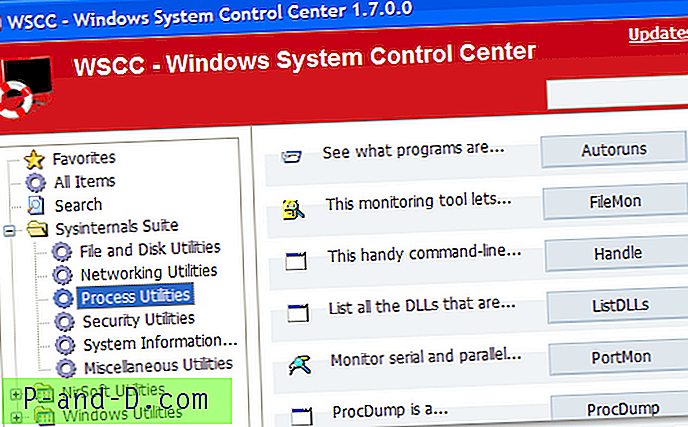Ако се поздрављате са екраном за постављање Виндовс Инсталлера за постојећи производ сваки пут када покушате да инсталирате нови програм, обично поправљате постојећу апликацију или користите Виндовс Инсталлер Цлеануп Утилити да бисте уклонили информације о инсталатеру постојеће апликације пре поновне инсталације. то. Проблем је што програм Виндовс Инсталлер Цлеануп Утилити Сетуп користи Виндовс Инсталлер па се можда неће покренути у горе наведеном сценарију. Ево опције која се може користити за покретање услужног програма Виндовс Инсталлер Цлеануп без инсталирања.
Ако се поздрављате са екраном за постављање Виндовс Инсталлера за постојећи производ сваки пут када покушате да инсталирате нови програм, обично поправљате постојећу апликацију или користите Виндовс Инсталлер Цлеануп Утилити да бисте уклонили информације о инсталатеру постојеће апликације пре поновне инсталације. то. Проблем је што програм Виндовс Инсталлер Цлеануп Утилити Сетуп користи Виндовс Инсталлер па се можда неће покренути у горе наведеном сценарију. Ево опције која се може користити за покретање услужног програма Виндовс Инсталлер Цлеануп без инсталирања.
1. Преузмите услужни програм Виндовс Инсталлер Цлеануп (мсицуу2.еке)
2. Кликните на Старт, Рун. откуцајте % темп% и притисните ЕНТЕР. Ово отвара привремену фасциклу вашег корисничког профила.
3. Двапут кликните на датотеку мсицуу2.еке коју сте преузели раније у 1. кораку.
4. Покретање мсицуу2.еке би требало аутоматски извадити инсталациони пакет у мапу% темп%, у фасциклу под називом ИКСП000.ТМП .
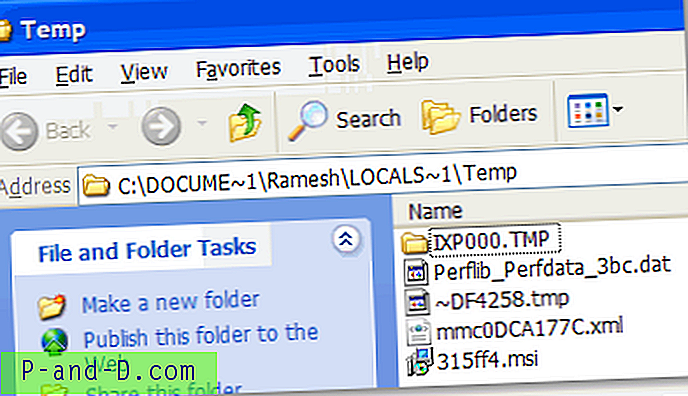
5. Копирајте фасциклу ИКСП000.ТМП на радну површину.
Напомена: Занемарите (и одбаците) све прозоре или грешке програма Виндовс Инсталлер који се тренутно могу приказати. Већ имате све потребне датотеке да бисте ручно покренули услужни програм Виндовс Инсталлер Цлеануп.
6. Отворите фасциклу ИКСП000.ТМП на радној површини.
7. Ако користите Виндовс 9к систем (Виндовс 95/98 / Ме), преименујте датотеку МсиЗапА.еке у МсиЗап.еке . Ако користите Виндовс 2000 / КСП / 2003, преименујте датотеку МсиЗапУ.еке у МсиЗап.еке
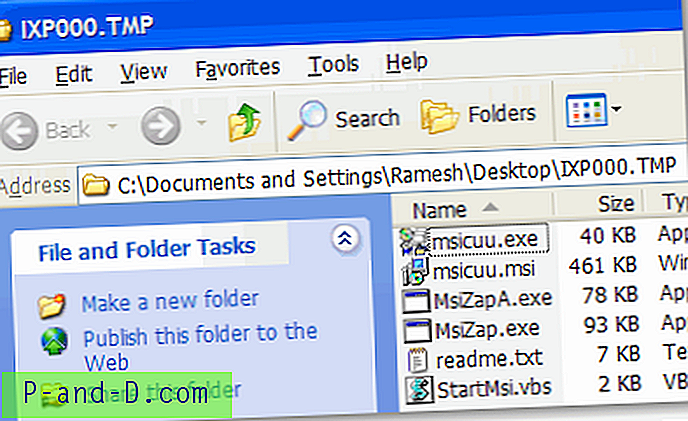
8. Двапут кликните на датотеку мсицуу.еке и воила, ово покреће услужни програм Виндовс Инсталлер Цлеануп.
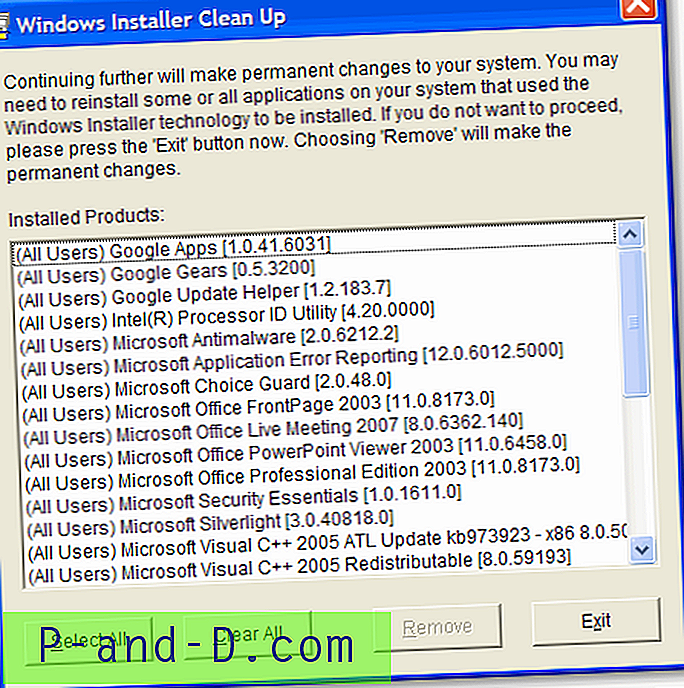


![Поправка - Плаи Сторе „Грешка у преузимању информација са сервера“ [РХ-01]](http://p-and-d.com/img/software-apps/566/fix-play-store-error-retrieving-information-from-server.jpg)